목록 리스트
장치에서 재생되는 오디오를 저장하려면 내부 사운드를 캡처할 수 있는 강력한 레코더를 찾기만 하면 됩니다. 일부 장치에서는 기본 제공 오디오 레코더를 제공하지만 모든 스마트폰과 컴퓨터에 시스템 오디오를 직접 녹음하는 기능이 있는 것은 아닙니다.
그렇다면 내부된 레코더 없이 PC나 Android 전화기에서 어떻게 내부 오디오 녹음을 만들 수 있습니까? 걱정 마세요. 이 게시물의 모든 내부 오디오 레코더가 도움이 될 수 있습니다. 이 기사는 PC와 Android에 가장 적합한 내부 사운드 레코더에 대한 자세한 정보를 제공하며, 비교하여 가장 적합한 사운드 레코더를 선택할 수 있습니다.
| 해결 방법 | 상세 방법 |
|---|---|
| Windows 및 Mac 용 Top 6 내부 오디오 레코더 | |
| Android 용 내부 오디오 레코더 Top 4 | |
| 온라인 무료 내부 사운드 프로그램 |
EaseUS RecExperts (Windows / macOS)
EaseUS RecExpert는 전 세계 Windows 및 macOS 사용자가 널리 사용 하는 가장 인기있는 화면 및 오디오 레코더 소프트웨어 중 하나입니다 . 이 소프트웨어를 사용하여 화면, 오디오, 웹캠, 게임 및 줌 회의의 전체 또는 일부를 녹음 할 수 있습니다. EaseUS RecExperts는 초보 사용자와 전문가가 화면에 원하는 내용을 기록 할 수 있도록 지원합니다. 또한 녹음 중에 소음 제거 및 오디오 부스트를 사용하여 사용자가 최상의 오디오 품질을 얻을 수 있도록 보장합니다.
특점:
- 시스템 사운드 만, 마이크 사운드 또는 둘 다를 동시에 녹음
- 몇 번의 클릭만으로 오디오, 화면, 웹캠은 물론 게임 플레이까지 녹음 할 수 있습니다.
- 녹음에 워터 마크 없음 (macOS 만 해당)
- 예약 녹화 생성 지원
이 멋진 내부 오디오 레코더를 지금 컴퓨터에 설치하려면 아래 버튼을 클릭하십시오!
# 2. Audacity (Windows / macOS / Linux)
Windows, macOS 또는 Linux 컴퓨터에서 내부 사운드를 녹음하려면 Audacity를 사용해 볼 수 있으며 무료 음성 녹음기를 추천합니다 . 오픈 소스이며 크로스 플랫폼 호환성을 제공하는 것으로 널리 알려진 사운드 편집 소프트웨어입니다. 내부 오디오 레코더 일뿐만 아니라 전문적으로 사용할 수있는 사운드 편집 소프트웨어입니다.
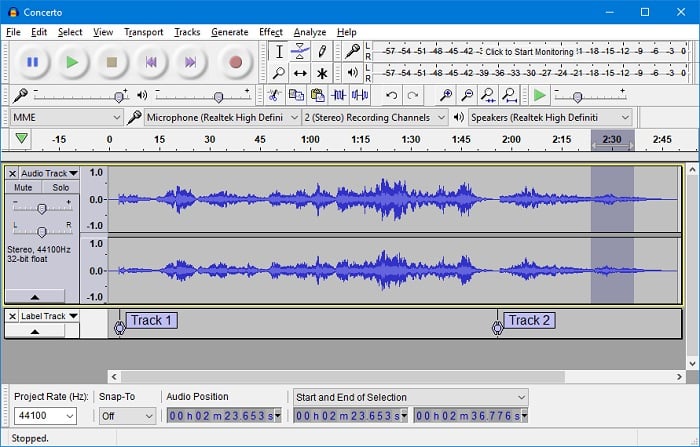
장점 :
- 무료
- 가볍고 비교적 작은 프로그램 크기
- 지속적으로 개선하기 위해 노력하는 커뮤니티 지원이 포함 된 오픈 소스
- 음악 테이프를 변환하여 CD에 MP3로 저장할 수 있습니다.
- 사용자가 다른 사운드 파일을 사용하고 함께 복제, 자르기, 혼합 또는 접목 할 수 있습니다.
단점 :
- 일부 측면은 더 복잡하고 사용자 친화적이지 않습니다.
- 이 프로그램은 믹싱 기능이 제한되어 있습니다.
#3. Free Sound Recorder (Windows / macOS)
이름대로 무료로 사용할 수있는 내부 녹음기라고 추측 할 수 있습니다. 이것은 컴퓨터 또는 외부 소스에서 생성 된 사운드를 녹음 할 수있는 놀라운 프리웨어입니다. YouTube 또는 기타 온라인 소스에서 일종의 오디오를 녹음하고 나중에들을 수 있습니다. 당신은 또한 수 스카이프 기록 하고 WhatsApp에 대화를하고는 사랑하고 사랑스러운 사람과 아름다운 기억으로 컴퓨터에 안전하게 보관하십시오.
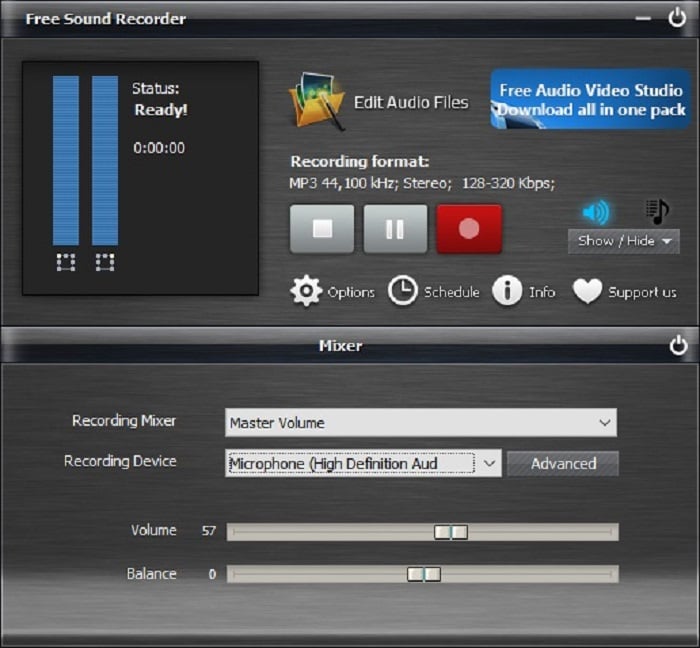
장점 :
- Skype, Google Talk 등과 같은 프로그램을 사용할 때 VoIP 통화 또는 인터넷 전화 대화를 녹음합니다.
- 효율적인 녹음을위한 사전 설정 품질
- 녹음 및 오디오 파일 향상
- 사용자는 스트리밍 오디오 방송, 회의, VoIP 전화, Skype 등을 녹음 할 수 있습니다.
단점 :
- 광고 포함
- 다른 유료 소프트웨어에 비해 부드럽 지 않습니다.
# 4. AudFree 오디오 캡처 (macOS)
AudFree Audio Capture는 iTunes, QT, Safari, Chrome, VLC 및 기타 모든 로컬 또는 웹 미디어 플레이어를 포함한 모든 Mac 앱을 통해 재생되는 모든 유형의 사운드를 녹음 할 수있는 오디오 레코더입니다. 무손실 품질과 ID3 태그를 유지하여 스트리밍 음악 및 라이브 방송, 온라인 라디오 등을 녹음하는 데 좋은 솔루션으로 믿을 수있는 놀라운 오디오 레코더임을 입증합니다. 마법사 기반 소프트웨어이므로이 응용 프로그램이 작동하도록하기 위해 고급 구성이 필요하지 않습니다.
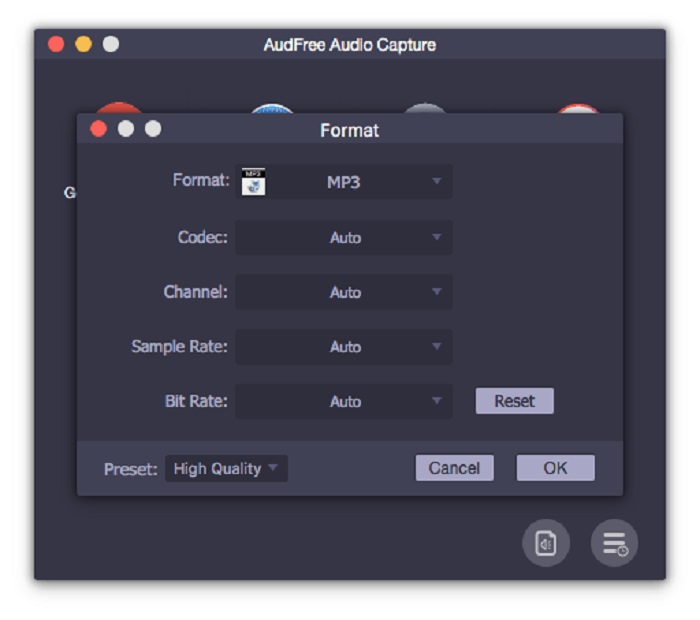
장점 :
- 신뢰할 수 있고 신뢰할 수있는 소프트웨어
- 몇 번의 클릭으로 매우 간단한 녹음
- 가격 대비 가치
- 오디오 캡처 도구로 효과적
단점 :
- 유사한 소프트웨어를 무료로 사용할 수 있습니다.
- 정기적으로 사용하지 않으면 구매 비용이 많이 듭니다.
# 5. TunesKit 오디오 캡처 (macOS)
TunesKit Audio Capture는 내부 또는 외부 모두 클릭 한 번으로 Mac에서 원하는 사운드를 녹음 할 수있는 스마트 내부 오디오 레코더입니다. 또한 Apple Music, Spotify 등과 같은 스트리밍 음악은 물론 방송, 라디오 방송국, 게임 음악 등을 포함한 기타 오디오 유형을 녹음 할 수 있습니다.이 소프트웨어를 사용하여 모든 형식의 비디오 파일에서 오디오 트랙을 추출 할 수도 있습니다. Mac에서 재생할 수 있습니다. 이 소프트웨어는 또한 원하는대로 클립을 병합하거나 트리밍하여 오디오 레코드를 편집하는 데 사용할 수 있습니다.
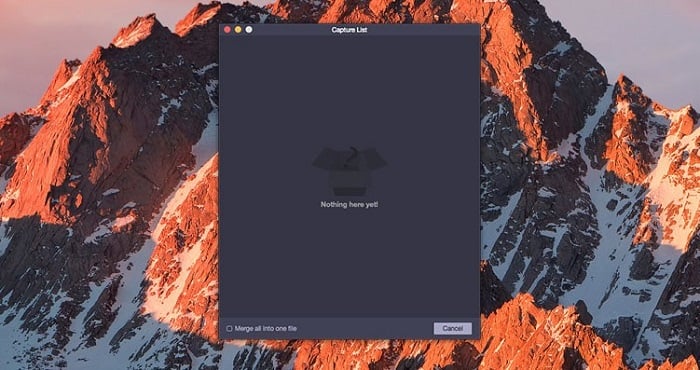
장점 :
- 무손실 품질과 ID3 태그를 유지합니다.
- 화면과 웹캠을 동시에 녹화
- 비디오 파일에서 오디오 트랙 추출
- 녹음 된 오디오를 MP3, WAV, AAC, FLAC 등으로 변환합니다.
단점 :
- 현재 버전에 사소한 버그가 있습니다.
- 그것은 광고를 포함합니다
- 정기 업데이트는 필수입니다.
# 6. QuickTime Plyaer (macOS)
QuickTime Player는 Mac 사용자를위한 또 다른 내부 오디오 레코더입니다. QuickTime Player (버전 10)를 사용하여 오디오 및 비디오 파일을 재생, 녹음, 편집 및 공유 할 수 있습니다. Mac에서 제작 한 확장 가능한 멀티미디어 개요 작업이며 디지털 비디오, 사진 사운드, 파노라마 이미지 및 상호 작용의 다양한 조직을 처리합니다. 최신 스트리밍 기술을 사용하여 인터넷에서 인스턴트 콘텐츠에 액세스하는 뛰어난 영화 소프트웨어 뷰어입니다.
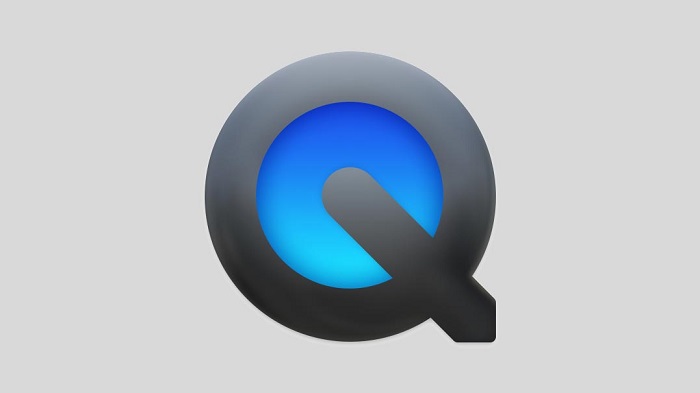
장점 :
- 작고 매력적인 인터페이스 지원
- 스마트하고 다양한 주석 사용
- 화면의 모든 것을 캡처
- 클릭 한 번으로 스냅 샷을 스토리지에 업로드
단점 :
- 제한된 녹음 및 편집 기능
- 작은 Mac 스토리지에 더 큰 공간이 필요합니다.
#7. 모비 즌 스크린 레코더 (Android)
Android 사용자를 위해 화면으로 시스템 오디오를 녹음하는 내부 오디오 레코더입니다. 이 앱에는 많은 필수 도구가 있습니다. 이 앱을 실행하고 열면 화면 녹화가 켜져있는 동안 내부 또는 외부 오디오를 녹음할지 여부를 선택할 수있는 옵션이 표시됩니다. 내부 녹화를 선택할 수 있습니다. Android Play 스토어에서 다운로드 할 수 있습니다.

장점 :
- 무료
- 풀 HD로 선명한 화면 녹화
- 사용자가 내부 사운드 만 녹음 가능
- 다듬기, 자르기, 이미지 추가 등 다양한 비디오 편집 기능을 사용 가능
- 저장 공간에 대한 걱정없이 긴 동영상 녹화 지원
단점 :
- 무료이므로 앱에 광고 포함
- Android에서만 사용 가능
# 8. AZ 스크린 레코더 (Android)
AZ Screen Recorder는 Android 사용자를위한 내부 오디오 레코더입니다. Google Play에서 무료로 다운로드 할 수 있습니다. 설치 후 앱을 실행하고 오디오 녹음 옵션을 활성화하면이 옵션을 활성화 할 때까지이 앱이 사운드를 녹음하지 않습니다. 이 앱을 내부 오디오 녹음에 사용하는 경우 사용할 마이크가 내부 오디오뿐만 아니라 외부 사운드도 감지 할 수 있으므로 녹음이 완전히 무음인지 확인하십시오.

장점 :
- 루트 액세스를 요구하지 않습니다.
- 시간 제한과 워터 마크가 없습니다
- 항상 상단에 떠있는 위젯을 사용하면 어떤 화면에서든 정확한 순간에 스냅 할 수 있습니다.
- 사용하기 매우 쉬우 며 한 번의 클릭으로 녹화를 시작하고 중지 할 수 있습니다.
- 오디오와 화면을 동시에 녹음
단점 :
- 이 프로그램은 믹싱 기능이 제한되어 있습니다.
- 녹화 직후 영상을 저장하지 않으면 영구적으로 삭제됩니다.
#9. ADV 스크린 레코더 (Android)
ADV Screen Recorder는 또 다른 Android 내부 오디오 레코더입니다. 이 앱을 사용하면 루트없이 스마트 폰에서 나오는 사운드를 쉽게 캡처 할 수 있습니다. 이 내부 오디오 앱을 사용하면 화면, 시스템 사운드, 마이크 또는 둘 모두를 동시에 고품질로 녹음 할 수 있습니다. 또한 해상도, 비트 전송률, 프레임 속도를 변경하고 기본 도구로 녹음을 편집 할 수있는 옵션을 제공합니다.
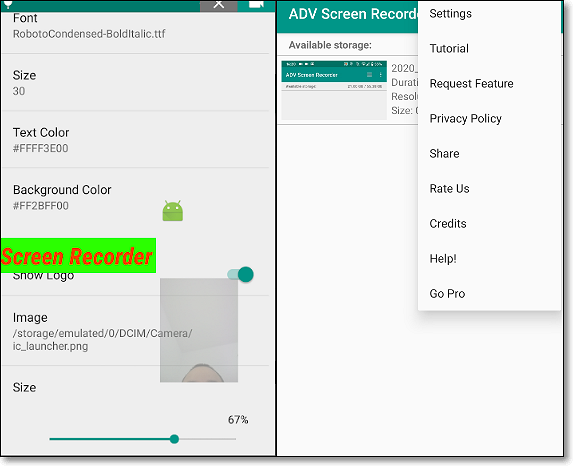
장점 :
- 편집 도구 제공
- 완전한 사용자 정의로 텍스트 및 배너 설정
- 녹화 중 전면 또는 후면 카메라 사용
단점 :
- 광고 포함
#10. 스크린 레코더 (Android)
스크린 레코더는 또 다른 Android 내부 사운드 레코더 응용 프로그램입니다. 이 앱은 동영상 녹화, 스크린캐스트 촬영, 웹캠 및 화면 동시 캡처 등 다양한 옵션을 제공합니다.
이것을 사용하면 화면을 녹화하는 동안 마이크를 통해 자신의 목소리를 캡처할 수 있어 튜토리얼 작성에 도움이 됩니다. 녹화 후 녹화된 영상을 SD 카드 또는 원하는 위치에 저장할 수 있습니다.
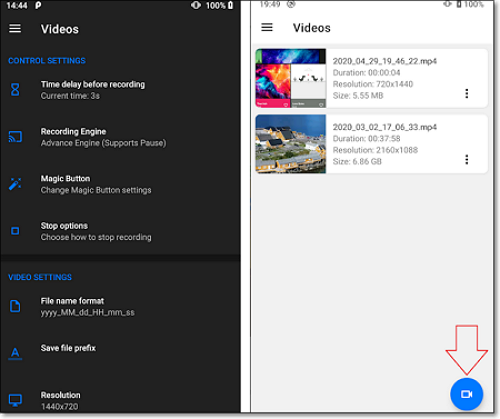
장점:
- 주간/야간 테마 제공
- 다국어 지원
- 일부 기본 편집 도구로 제작
단점:
- 플로팅 컨트롤 버튼이 없습니다
11. 님버스 스크린샷 & 스크린 비디오 레코더 - 온라인
PC에 녹화할 때, 사람들은 항상 화면 녹화 소프트웨어에 대해 생각합니다. 사실, 크롬 확장도 그렇게 할 수 있습니다. 님버스 스크린샷 & 스크린 비디오 레코더를 드립니다. 이 간편한 편집 도구를 사용하면 한 번의 클릭으로 내부 오디오 녹음에 집중할 수 있습니다. 이 연장은 매우 유연합니다. 아래에서 이에 대한 자세한 내용을 참조하십시오.
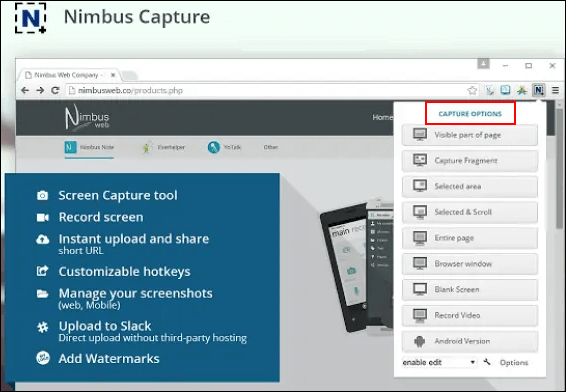
장점:
- 편집은 브라우저에서 직접 수행할 수 있습니다
- 녹화 중에 스크롤해도 녹화가 중단되지 않습니다
- 카운트 다운 기능이 내부되어 있어 녹화를 연상시킵니다
단점:
- Chrome 및 Firefox 사용자만 액세스 가능
12. 스크린캐스트 - 온라인
Screencastify는 저희가 소개하고자 하는 또 다른 온라인 화면 레코더입니다. 튜토리얼, 레슨 또는 다른 종류의 비디오를 녹화할 수 있습니다. 이 확장 기능은 깨끗한 화면 녹화 기능을 제공합니다. 장치에서 오디오를 녹음하는 단계는 단추를 클릭하는 것처럼 간단하므로 소규모 프로젝트에 효율적입니다. 아래에서 그것의 장단점을 살펴보도록 하겠습니다.
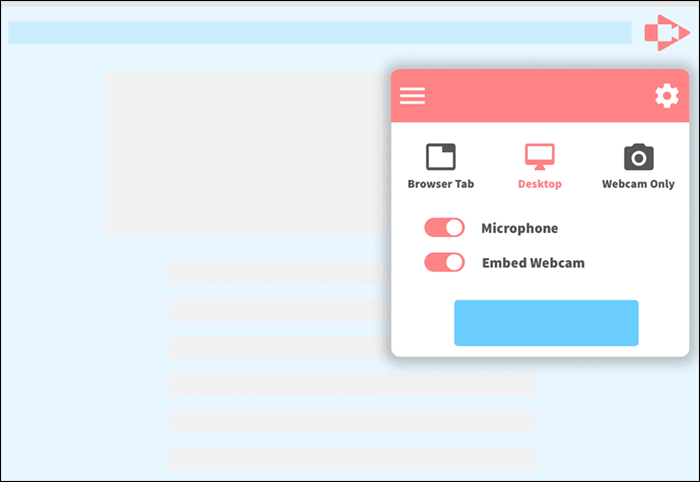
장점:
- 파일을 YouTube 또는 Google Drive에 직접 저장합니다
- 기술을 배울 필요 없이 사용자 친화적입니다
- Google Chrome과 잘 작동합니다
단점:
- 기록 시간이 5분 제한
13. Screencapture.com - 온라인
Screencapture.com 은 사용자에게 마이크, 소리 및 웹캠을 녹화할 수 있는 온라인 화면 레코더를 제공합니다. 또한 녹화된 비디오에 워터마크를 추가하거나 녹화된 비디오에서 워터마크를 제거할 수 있습니다. 온라인 버전은 캡처 작업에만 적합합니다. 그러나 비디오 편집과 같이 녹화를 위해 더 많은 작업이 필요한 경우 소프트웨어를 다운로드해야 합니다.
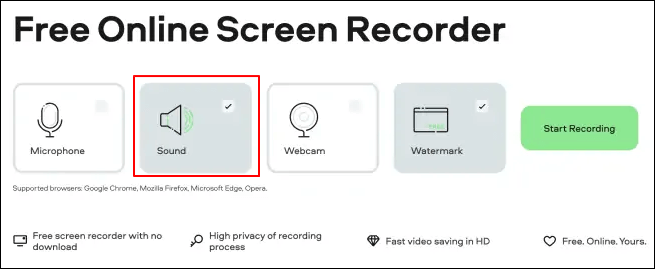
장점:
- Chrome, Firefox, Microsoft Edge 및 Opera와 호환 가능
- 이 도구는 장치를 녹화하고 HD 비디오를 저장합니다
- 전문적인 기술은 필요하지 않습니다
단점:
- 온라인 버전에서는 기능 제한
마무리
따라서 Windows, Mac 및 Andriod와 같은 다양한 장치에 대한 모든 다양한 오디오 내부 레코더를 검토 한 후 모든 사람에게 최고의 품질과 합리적인 가격으로 비디오와 오디오를 녹화하려는 경우 사용하기 가장 좋은 것이 무엇인지 결론을 내려야합니다.
EaseUS RecExperts 는 다른 소프트웨어에서는 얻을 수없는 독특하고 매력적인 기능이 너무 많기 때문에 선택하는 것이 좋습니다 . 이 기사의 시작 부분에서이 소프트웨어에 대한 자세한 정보를 다시 한 번 살펴보면 가장 좋은 점을 찾을 수 있습니다. 기술 전문가이기 때문에이 소프트웨어 EaseUS RecExperts를 사용하는 것이 좋습니다. 이 소프트웨어가 제공하는 인터페이스와 기능을 좋아할 것입니다.
내부 오디오 녹음에 대한 FAQ
내부 사운드 녹음 프로그램에 대한 자세한 내용을 보려면 다음과 같은 몇 가지 FAQ를 참조하십시오.
1. 내부 오디오에 가장 적합한 스크린 레코더는 무엇입니까?
PC, Mac 또는 Android 전화기에서 시스템 사운드를 녹음하려는 경우 최고의 내부 오디오 녹음 앱을 놓칠 수 없습니다.
PC/Mac/Android/Online용 내부 오디오 레코더 상위 13개:
- 1. EaseUS RecExpert - Windows/mac용OS
- 2. 대담성 - Windows/macOS/Linux용
- 3. 무료 녹음기 - Windows/Mac용OS
- 4. AudFree 오디오 캡처 - macOS용
- 5. TunesKit 오디오 캡처 - macOS용
- 6. QuickTime Player - macOS용
- 7. Mobizen 화면 레코더 - Android용
- 8. AZ 스크린 레코더 - Android용
- 9. ADV 화면 레코더 - Android용
- 10. 화면 레코더 - Android용
- 11. 님버스 스크린샷 & 스크린 비디오 레코더 - 온라인
- 12. 스크린캐스트 - 온라인
- 13. Screencapture.com - 온라인
2. Mac에서 내부 오디오를 녹음하는 방법은 무엇입니까?
MacBook에 EaseUS RecExpert를 설치한 경우 Mac에서 내부 오디오를 녹음하는 것은 간단합니다. 단계에 따라 시스템 사운드를 캡처합니다.
1단계. Mac에서 EaseUS RecExpert를 실행하고 "오디오 녹음" 버튼을 클릭합니다.
2단계. 왼쪽 아래 모서리에 있는 아이콘을 눌러 적합한 음원을 선택합니다.
3단계. 녹음을 시작하려면 "REC" 버튼을 클릭하고, 오디오를 저장하려면 "녹음 중료"를 클릭합니다.
4단계. 그런 다음 내부 미디어 플레이어를 사용하여 캡처한 내부 오디오를 보고 필요한 경우 파일을 트리밍할 수 있습니다.
3. 내부 오디오는 어떻게 녹음합니까?
내부 오디오를 녹음하려면 일반적으로 루팅된 Android 기기 또는 PC에서 작동하는 특수 소프트웨어가 필요합니다. 다음은 PC에서 내부 오디오를 녹음하는 방법에 대한 일반적인 단계입니다.
- 내부 오디오 녹음을 지원하는 녹음 소프트웨어를 다운로드하고 설치합니다.
- PC에서 재생 중인 오디오를 녹음하려면, 녹음 소프트웨어의 설정에서 입력 장치를 "스테레오 믹스"로 설정합니다.
- 녹음 소프트웨어에서 녹음을 시작하고, PC에서 재생 중인 내부 오디오를 녹음합니다.
- 녹음이 완료되면, 녹음 파일을 저장합니다.
그러나 이러한 방법은 일부 PC에서는 작동하지 않을 수 있습니다. 또한, 일부 국가에서는 내부 오디오 녹음이 불법적인 경우가 있으므로, 해당 국가 또는 지역의 법률과 규정을 충분히 확인해야 합니다. 루팅된 Android 기기에서 내부 오디오를 녹음하는 방법은 Android 버전 및 기기 모델에 따라 다를 수 있으며, 일부 기기에서는 내부 오디오 녹음을 지원하지 않을 수 있습니다.
4. Android에서 내부 오디오를 녹음할 수 있습니까?
Android 운영체제에서는 기본적으로 내부 오디오를 녹음할 수 없습니다. 이는 개인 정보 보호 및 보안 문제 때문입니다. 그러나 몇몇 Android 기기에서는 내부 오디오 녹음을 지원하는 기능이 내장되어 있을 수 있습니다. 이러한 기능은 보통 루팅된 기기에서만 사용할 수 있으며, 써드파티 앱이나 모듈을 사용하여 추가적인 설정이 필요할 수 있습니다. 하지만 이러한 방법은 보안 위협을 초래하거나 기기를 손상시킬 가능성이 있으므로, 사용 전에 충분히 검토하고 유의해야 합니다. 또한, 내부 오디오 녹음이 불법적인 목적으로 사용될 경우 법적인 문제가 발생할 수 있습니다. 따라서 내부 오디오 녹음을 사용하기 전에 해당 국가 또는 지역의 법률과 규정을 충분히 확인하는 것이 중요합니다.
5. 구글이 내부 오디오 녹음을 허용하지 않는 이유는 무엇입니까?
구글이 내부 오디오 녹음을 허용하지 않는 이유는 개인 정보 보호 및 보안 문제 때문입니다. 내부 오디오 녹음은 사용자의 PC에서 발생하는 모든 오디오를 녹음할 수 있으므로, 사용자의 음성 메모, 개인 대화, 비밀번호 및 기타 중요한 정보를 포함할 수 있습니다. 이러한 정보는 악의적인 목적으로 사용될 수 있으며, 사용자의 프라이버시를 침해할 수 있습니다. 따라서, 구글은 사용자의 프라이버시와 보안을 보호하기 위해 내부 오디오 녹음을 허용하지 않는 것입니다. 그러나 일부 녹음 프로그램은 이 기능을 지원할 수 있으며, 사용자가 선택적으로 사용할 수 있습니다.

![[3가지 방법] PC에서 호그와트 레거시 게임 플레이를 쉽게 기록](/images/en/video-editor/related-articles/13.jpg)

![[Facecam 레코더 추천] 얼굴나오게 화면을 녹화하는 방법](/images/en/video-editor/related-articles/37.jpg)
